唧唧Down如何更換背景圖片?唧唧Down更換背景圖片的方法
php小編小新為大家介紹唧唧Down如何更換背景圖片的方法。唧唧Down是一款功能強大的影片下載工具,而更換背景圖片可以讓軟體介面煥然一新,為使用者帶來更好的視覺體驗。在唧唧Down中更換背景圖片的方法非常簡單,只需要幾個簡單的步驟就可以輕鬆完成。接下來,我們將詳細介紹如何更換唧唧Down的背景圖片,讓你的軟體介面煥然一新,讓你的使用體驗更上一層樓!
點選電腦桌面上的「唧唧Down」圖標,開啟軟體。
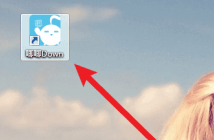
進入唧唧Down主介面,點選設定。
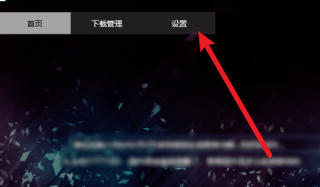
在設定中,將進度條拉到最下方。 (如下圖)
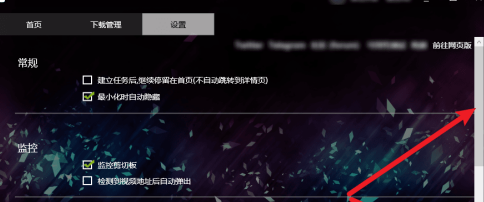
在進階功能下方,點選自訂背景圖。
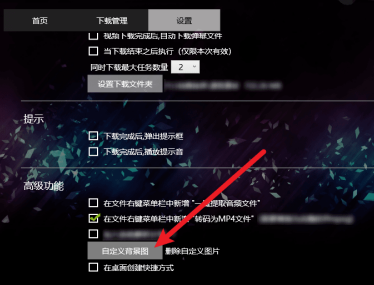
在電腦檔案中找到喜歡的背景圖,點選開啟即可。
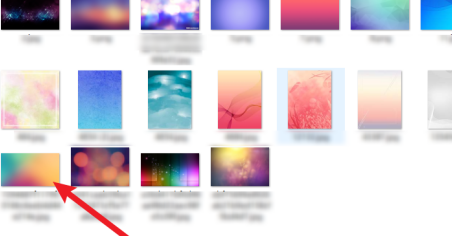
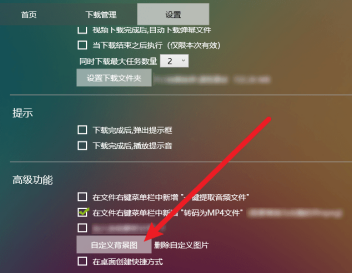
以上是唧唧Down如何更換背景圖片?唧唧Down更換背景圖片的方法的詳細內容。更多資訊請關注PHP中文網其他相關文章!

熱AI工具

Undresser.AI Undress
人工智慧驅動的應用程序,用於創建逼真的裸體照片

AI Clothes Remover
用於從照片中去除衣服的線上人工智慧工具。

Undress AI Tool
免費脫衣圖片

Clothoff.io
AI脫衣器

Video Face Swap
使用我們完全免費的人工智慧換臉工具,輕鬆在任何影片中換臉!

熱門文章

熱工具

記事本++7.3.1
好用且免費的程式碼編輯器

SublimeText3漢化版
中文版,非常好用

禪工作室 13.0.1
強大的PHP整合開發環境

Dreamweaver CS6
視覺化網頁開發工具

SublimeText3 Mac版
神級程式碼編輯軟體(SublimeText3)
 Win11如何自訂背景圖片
Jun 30, 2023 pm 08:45 PM
Win11如何自訂背景圖片
Jun 30, 2023 pm 08:45 PM
Win11如何自訂背景圖片?在最新發布的win11系統中,裡面有許多的自訂功能,但是很多小夥伴不知道應該如何使用這些功能。就有小夥伴覺得背景圖片比較單調,想要自訂背景圖,但是不知道如何操作自訂背景圖,如果你不知道如何定義背景圖片,小編下面整理了Win11自訂背景圖片步驟,感興趣的話一起往下看看把! Win11自訂背景圖片步驟1、點選桌面win按鈕,在彈出的選單中點選設定,如圖所示。 2、進入設定選單,點選個性化,如圖所示。 3、進入個人化,點選背景,如圖所示。 4.進入背景設置,點選瀏覽圖片
 如何在win10個人化設定中刪除背景圖片
Dec 21, 2023 pm 02:31 PM
如何在win10個人化設定中刪除背景圖片
Dec 21, 2023 pm 02:31 PM
Win10系統每次使用過的桌面背景都會在設定中的個人化背景圖片裡面顯示,有些用戶想刪除,但是不知道怎麼操作,這篇文章是本站給大家分享的Win10個人化背景圖片刪除方法。查看使用過的桌面背景圖片:1、桌面空白處點選【右鍵】,在開啟的選單項目中,選擇【個人化】;2、在背景中的選擇圖片中,可以查看到您使用過的桌面背景圖片;刪除使用過的桌面背景圖片:注意:本操作涉及到修改註冊表,修改註冊表有風險,請提前備份資料1、同時按下【Win+R】組合鍵,打開運行窗口,輸入【regedit 】命令,然後點選【確定】;2
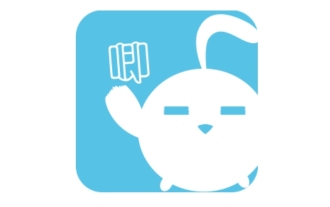 唧唧down是什麼? -唧唧down怎麼用
Mar 18, 2024 am 11:46 AM
唧唧down是什麼? -唧唧down怎麼用
Mar 18, 2024 am 11:46 AM
唧唧Down也可以叫做JJDown,這是專門為嗶哩嗶哩打造的一個視頻下載工具,但是很多小伙伴對這個軟體不了解,今天就讓小編為大家解答一下唧唧down是什麼?唧唧down怎麼使用吧。一、唧唧down的由來唧唧down起源於2014年,是個非常老牌的下載視訊軟體,介面採用Win10磁貼風格,簡潔美觀,操作方便。唧娜是唧唧down的看板娘,畫師是あさひクロイ。唧唧down一直致力於為使用者提供最佳的下載體驗,不斷更新和優化軟體,解決各種問題和bug,增加新的功能和特色。唧唧Down的功能唧唧Down是
 ppt背景圖片怎麼統一替換
Mar 25, 2024 pm 04:16 PM
ppt背景圖片怎麼統一替換
Mar 25, 2024 pm 04:16 PM
PPT 背景圖片的統一替換是提升簡報視覺風格的重要操作,可透過兩種主要方法實現:投影片母版替換和批次替換。投影片母版替換涉及在母版中刪除原有圖片並插入新圖片,從而應用於所有投影片。批次替換功能則直接取代簡報中所有投影片的背景圖片。統一背景圖片不僅美化簡報,也增強觀眾專注力。選擇與主題相符且品質高的圖片至關重要,並應注意調整透明度、大小等細節。此外,PPT 還提供豐富的背景設定選項,如漸層、紋理和圖案,可根據需求自訂調整。
 抖音直播伴侶怎樣加入背景圖片-抖音直播伴侶加入背景圖片的方法
Mar 05, 2024 am 09:16 AM
抖音直播伴侶怎樣加入背景圖片-抖音直播伴侶加入背景圖片的方法
Mar 05, 2024 am 09:16 AM
許多在抖音做直播的用戶都會使用抖音直播伴侶軟體,不過你們知道抖音直播伴侶怎樣添加背景圖片嗎?下文就是小編為你們帶來的抖音直播伴侶添加背景圖片的方法,感興趣的用戶快來下文看看。先登入電腦上的抖音直播伴侶,然後進入首頁。在左邊,我們選擇[添加材料]在[場景1]下面。接著,頁面上會有一個添加材料的窗口,我們可以直接選擇[圖片]功能點擊進入。然後,我們會開啟一個當地存放圖片材料的視窗。我們需要選擇我們想要新增的圖片材料,然後點擊右下角的開啟按鈕來新增它們。新增圖片後,我們需要用滑鼠左鍵將圖片拉到適當的
 WPS Office 2016中背景圖片的設定方法介紹
Mar 29, 2024 pm 10:21 PM
WPS Office 2016中背景圖片的設定方法介紹
Mar 29, 2024 pm 10:21 PM
1、啟動WPS演示,如圖。 2.點選【+】按鈕,新建投影片,如圖。 3.點選右鍵,選擇【背景】,如圖。 4.在【物件屬性】頁的填滿選項中,選擇【圖片或紋理填滿】,如圖。 5.圖片來源中,點選】本地檔案【,如圖。 6.在對話方塊中,選擇想要插入的圖片,並點選】開啟【按鈕,如圖的例子。 7.這樣就完成WPS示範的背景圖片設定了。如圖的效果。
 ppt背景圖片怎麼設定
Mar 25, 2024 pm 04:12 PM
ppt背景圖片怎麼設定
Mar 25, 2024 pm 04:12 PM
設定PPT背景圖片可以為簡報增添視覺效果和吸引力。本教學詳細介紹如何選擇合適的圖片、設定背景圖片以及調整其與簡報內容的協調性。透過遵循本指南,你可以輕鬆地為PPT創建出令人印象深刻的背景圖片,提升簡報的整體效果。
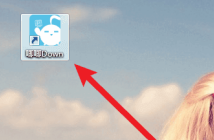 唧唧Down如何更換背景圖片?唧唧Down更換背景圖片的方法
Mar 04, 2024 pm 03:30 PM
唧唧Down如何更換背景圖片?唧唧Down更換背景圖片的方法
Mar 04, 2024 pm 03:30 PM
想必在座的用戶對唧唧Down軟體都不陌生,但是你們知道唧唧Down如何更換背景圖片嗎?本章節為你們帶來的文章就是唧唧Down更換背景圖片的方法,感興趣的伙伴們快一同來下文看看吧。點選電腦桌面上的「唧唧Down」圖標,開啟軟體。進入唧唧Down主介面,點選設定。在設定中,將進度條拉到最下方。 (如下圖)在進階功能下方,點選自訂背景圖。在電腦檔案中找到喜歡的背景圖,點選開啟即可。






